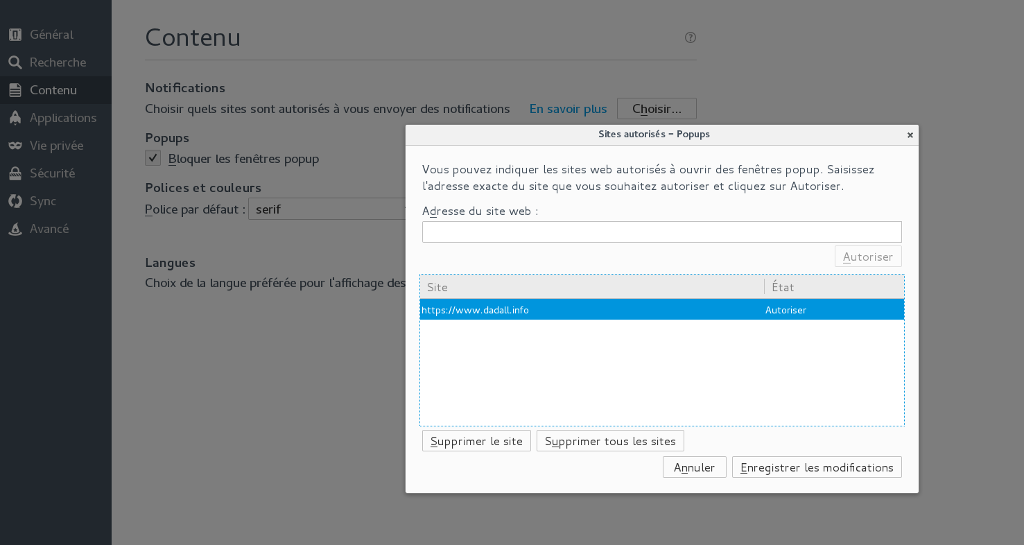Vérifier la sécurité de son instance Nextcloud
Rédigé par dada / 07 mars 2017 / 2 commentaires
Avoir son informatique dans les nuages, c'est franchement chouette. Mettre en place les services dont on a besoin et s'en servir, c'est même carrément jouissif pour le bidouilleur que je suis. Et je ne vous parle même pas des services inutiles que je m'amuse à faire tourner quand même ! Ne me regardez pas comme ça, nous sommes nombreux dans ce cas-là !
Dans les services que j'utilise beaucoup, il y a ownCloud, devenu Nextcloud dans mon cas. Il fait vraiment le café et me rend un nombre impressionnant de services. Du coup, il est devenu particulièrement critique : à force de mettre des choses et d'autres dedans, on y retrouve une partie de ma vie loin de l'écran, carrément personnelle, que je ne veux pas voir traîner n'importe où.
Là aussi, je suppose que je ne suis pas le seul dans ce cas et c'est peut-être pour ça que les gars de NC ont sorti un utilitaire pour scanner et analyser la qualité de l'installation de leur bébé de part le grand Internet et ses habitants, qui ne sont pas toujours des grands spécialistes.
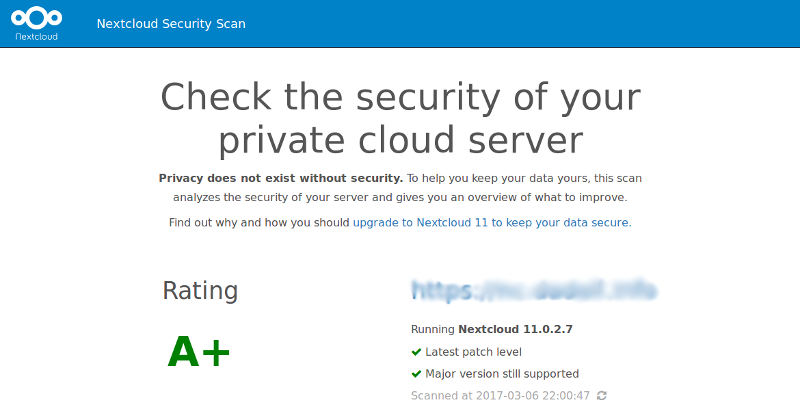
Voici ce que vous devriez tous avoir sous les yeux une fois l'adresse de votre instance donnée à bouffer au scanner, et c'est presque un minimum ! Le A+ traduit un serveur configuré avec les normes en vigueur chez les professionnels. Ça tombe bien, l'hébergement, c'est mon métier.
Cette note est tout de même trompeuse puisqu'elle ne s'intéresse pas à la configuration complète du serveur sur lequel Nextcloud tourne, mais c'est déjà ça.
Si vous passez par un prestataire, faites aussi le test et n'hésitez pas à lui remonter, poliment, d'éventuelles inquiétudes !
Nextcloud étant un outil qui doit rester ouvert sur le web, il doit impérativement faire l'objet d'une vigilance importante. D'autres outils peuvent tourner avec des accès très restreints, pas NC.
Je profite de ce billet pour balancer un lien vers cet article de l'excellent Reflets.info : Jacques Attali digital, au propre et au figuré. On peut y lire des choses à la fois drôles et tristes sur la vitrine web de gens qu'on imaginerait à l'écoute de ce genre de problématique. Et je ne parle même pas de Yahoo...